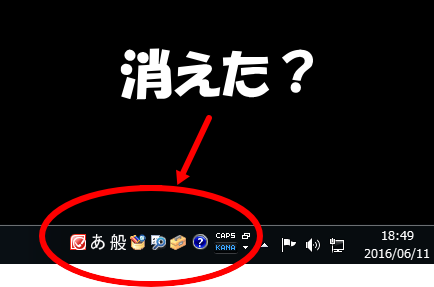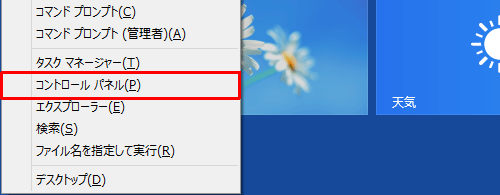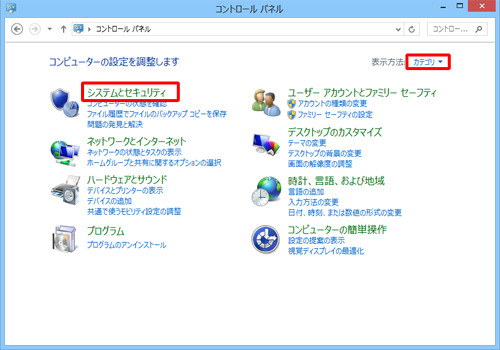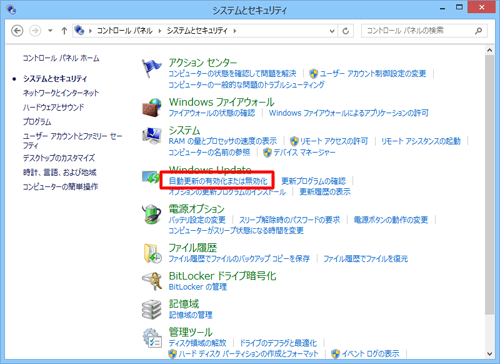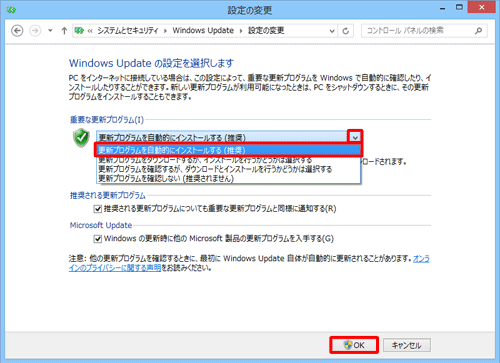Wi-Fiルーターによるネットワークの不具合
2017.08.12
ネットワーク上に、下記のWi-Fiルーターを接続すると、全てのパソコンのインターネットが出来なくなる。
メーカーのQ&Aにも障害復旧方法が出ているが・・・
復旧しても、すぐに不具合が発生する。
これは、何らかのタイミングで全てのパソコンが、このWi-Fiルーターの配下となる。
すでに、この商品は販売中止となっているが、ネットワーク上でこのWi-Fiルーターを使用するのは控えるべきである。
Logitec(ロジテック)製 LAN-W150N/RSPB
お薦めは・・・
Buffalo(ブッファロー)製 WSR-300HP もしくはWSR-600DHP
背面のスイッチをAPもしくはBridgeに設定します。
スピードが?・・・
と思われますが、タブレットなどの端末は100Mも出ません。

メーカーのQ&Aにも障害復旧方法が出ているが・・・
復旧しても、すぐに不具合が発生する。
これは、何らかのタイミングで全てのパソコンが、このWi-Fiルーターの配下となる。
すでに、この商品は販売中止となっているが、ネットワーク上でこのWi-Fiルーターを使用するのは控えるべきである。
Logitec(ロジテック)製 LAN-W150N/RSPB
お薦めは・・・
Buffalo(ブッファロー)製 WSR-300HP もしくはWSR-600DHP
背面のスイッチをAPもしくはBridgeに設定します。
スピードが?・・・
と思われますが、タブレットなどの端末は100Mも出ません。

右下の言語バーが出ない^^;
2016.06.11
Windows Updateサービスを停止する。
2016.05.31
【 Excelが開かない! 】
2015.12.20
Windows7でExcelやWordが開かない事がある。
特にメールに添付されたExcelやWordが開かない事が多々ある場合・・・
また、ExcelやWordを開こうとして、システムがダウンする場合は・・・
下記の方法で解決する。
対処方法は?
スタートのコンピューターを右クリック
プロパティーをクリック
左上の「システムの詳細設定」をクリック
新しい画面が開いたら上のタブの「詳細設定」をクリック
「パフォーマンス」の「設定」をクリック
新しい画面が開いたら上のタブの「詳細設定」をクリック
「仮想メモリ」の変更をクリック
一番上の「すべてのドライブのページ・・・」の☑をはずす。
中ほどの「カスタムサイズ」をクリック
初期サイズと最大サイズに、画面下側の「推奨」の値を入力
「OK」をクリックして、再起動する。
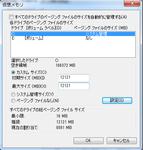
特にメールに添付されたExcelやWordが開かない事が多々ある場合・・・
また、ExcelやWordを開こうとして、システムがダウンする場合は・・・
下記の方法で解決する。
対処方法は?
スタートのコンピューターを右クリック
プロパティーをクリック
左上の「システムの詳細設定」をクリック
新しい画面が開いたら上のタブの「詳細設定」をクリック
「パフォーマンス」の「設定」をクリック
新しい画面が開いたら上のタブの「詳細設定」をクリック
「仮想メモリ」の変更をクリック
一番上の「すべてのドライブのページ・・・」の☑をはずす。
中ほどの「カスタムサイズ」をクリック
初期サイズと最大サイズに、画面下側の「推奨」の値を入力
「OK」をクリックして、再起動する。
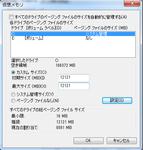
Windows7 professionalがUPdataが出来ない場合(エラー番号80244019)
2015.10.09
最新バージョンの「Windous Update Agent」をダウンロードして更新してみてください。
「Windous Update Agent」ダウンロード先:
https://support.microsoft.com/ja-jp/kb/949104/ja
ページを開くと最初に問題の修正を行う「Fix it」の画面が表示されますが、この画面は無視して閉じてください。
次にプログラムの一覧から目的の「Windous Update Agent X64」ベースをダウンロードしてください。
インストールが完了したら念のため手動で PC を再起動させ、「Windous Update」を実行してみてください。
最後に、このプログラムを適用しても問題が解決しない場合は、「Windous Update サーバー」との交信を阻害しているプログラムがあると思われますので、阻害プログラムを特定したうえで対応策を講じるか、リカバリし直して問題が解決するか、どちらかの方法で様子を見るしかないと思います。
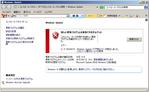
「Windous Update Agent」ダウンロード先:
https://support.microsoft.com/ja-jp/kb/949104/ja
ページを開くと最初に問題の修正を行う「Fix it」の画面が表示されますが、この画面は無視して閉じてください。
次にプログラムの一覧から目的の「Windous Update Agent X64」ベースをダウンロードしてください。
インストールが完了したら念のため手動で PC を再起動させ、「Windous Update」を実行してみてください。
最後に、このプログラムを適用しても問題が解決しない場合は、「Windous Update サーバー」との交信を阻害しているプログラムがあると思われますので、阻害プログラムを特定したうえで対応策を講じるか、リカバリし直して問題が解決するか、どちらかの方法で様子を見るしかないと思います。
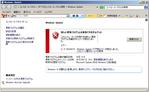
 2017.08.12 18:15 |
2017.08.12 18:15 |